MathType编辑公式变大了怎么办
发布时间:2020-05-15 14:29:37来源:pi7手游网作者:匿名
MathType编辑公式变大了?有很多朋友会被此问题困惑住,为此,尣尐小编就来讲解一下MathType编辑公式变大了的解决技巧,有需要的朋友就跟小编一起来学习一下吧。
MathType相关推荐:
MathType编辑公式变大的情况如图所示:

其实这个问题的处理非常简单,具体操作:
1.按照自己的习惯打开MathType公式编辑器进入到公式编辑界面,或者直接在刚才按错的界面下保持不动。
2.在这个编辑界面中,用鼠标点击MathType菜单中的“视图”——“缩放”——“200%”,这个时候你就会发现工作区域中变大的公式已恢复到正常了。200%的比例是我们在正常工作时MathType的默认设置,若设成100%则会显得有些小,看不清楚编辑的公式。
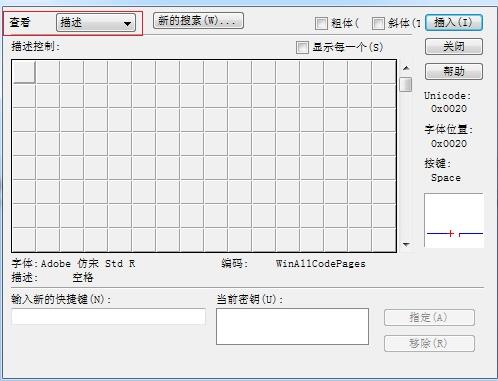
不管调整成什么比例,公式只是在MathType里面显示时会发生变化,但你把它们保存到Word中时,在Word中的显示比例是不变的。而且在按错快捷键导致这种情况出现时,再按下Ctrl+z这个撤销键是不管用的,只能采用设置缩放比例的方法来解决。其实这个问题的根本原因就是缩放比例不对,也并不影响MathType的使用。
上文就讲解了MathType编辑公式变大了的解决技巧,希望有需要的朋友都来学习哦。
注:文中插图与内容无关,图片来自网络,如有侵权联系删除。
上一篇:豆包怎样更换绑定的手机号
下一篇:支付宝地铁乘车码在哪里找
- 热门教程
- 最新教程
-
01

哔哩哔哩高清免费观看:精彩内容等你探索 2024-10-29
-
02

糖心 vlog:记录美好生活 2024-10-25
-
03

微信视频号个人信息导出怎么弄 2024-09-30
-
04

微信朋友圈实况图有声音怎么关 2024-09-29
-
05

腾讯会议id在哪里查看 2024-09-25
-
06

阿里巴巴1688头像到哪里改 2024-09-14
-
07

QQ音乐皮肤怎么换 2024-09-04
-
08

微信朋友圈里的广告怎么彻底关闭 2024-08-26
-
09

滴滴出行怎么选择女司机 2024-08-22
-
010

mac打印机共享怎么设置 2024-08-12







































